Πώς να προσθέσετε ένα διαχωριστικό σελιδοδεικτών στο πρόγραμμα περιήγησής σας
Δεν υπάρχει όριο στον αριθμό των σελιδοδεικτών που μπορείτε να αποθηκεύσετε. Μπορείτε να προσθέσετε όσους φακέλους θέλετε και να αποθηκεύσετε όσους σελιδοδείκτες θέλετε σε κάθε φάκελο. Υπάρχουν αμέτρητες εφαρμογές και επεκτάσεις που σας βοηθούν να διατηρείτε τους σελιδοδείκτες σας οργανωμένους, ακόμη και υπηρεσίες που σας ενθαρρύνουν να αποθηκεύσετε σελιδοδείκτες στο cloud αντί στο πρόγραμμα περιήγησής σας. Εξακολουθούμε να αποθηκεύουμε σελιδοδείκτες στο πρόγραμμα περιήγησής μας και δεν πρόκειται να αλλάξει σύντομα. Εάν έχετε έναν φάκελο με πολλούς σελιδοδείκτες σε αυτόν, μπορεί να είναι λίγο δύσκολο να μετακινηθείτε σε όλους. Ένα διαχωριστικό μπορεί να είναι χρήσιμο. Δείτε πώς μπορείτε να προσθέσετε ένα διαχωριστικό σελιδοδεικτών μεταξύ σελιδοδεικτών και φακέλους σελιδοδεικτών στο πρόγραμμα περιήγησής σας.
Διαχωριστικό σελιδοδεικτών
Το διαχωριστικό είναι ουσιαστικά ένα σελιδοδείκτη. Μπορείτε να προσθέσετε ένα κατακόρυφο ή οριζόντιο διαχωριστικό. Αυτό θα λειτουργήσει σε όλα τα προγράμματα περιήγησης. Firefox, Chrome, Opera, Safari και Internet Explorer. Για να προσθέσετε ένα κατακόρυφο διαχωριστικό σελιδοδεικτών,
επισκεφτείτε αυτήν τη σελίδα. Για να προσθέσετε ένα οριζόντιο διαχωριστικό σελιδοδεικτών, επισκεφτείτε αυτήν τη σελίδα.Πρώτα εμφανίστε τη γραμμή σελιδοδεικτών στο πρόγραμμα περιήγησής σας. Στο Chrome, μπορείτε να εμφανίσετε τη γραμμή σελιδοδεικτών με τη συντόμευση πληκτρολογίου Ctrl + Shift + B. Στο Firefox, κάντε δεξί κλικ στη γραμμή τίτλου και επιλέξτε «Σελιδοδείκτες.
Για να προσθέσετε ένα διαχωριστικό σελιδοδεικτών, σύρετε το κουμπί που εμφανίζεται στη σελίδα στη γραμμή σελιδοδεικτών σας, αλλά μην αφήσετε το κουμπί του ποντικιού. Κρατήστε το πάνω από ένα φάκελο που θα ανοίξει και θα αποκαλύψει τη λίστα των συνδέσμων που έχουν αποθηκευτεί σε αυτόν. Στη συνέχεια, σύρετε το κουμπί στο σημείο όπου θέλετε να προσθέσετε το διαχωριστικό, δηλαδή μεταξύ δύο συνδέσμων με σελιδοδείκτη και αφήστε το κουμπί του ποντικιού.

Μπορείτε επίσης να διαχωρίσετε φακέλους στη γραμμή σελιδοδεικτών σας με το κατακόρυφο διαχωριστικό. Η διαδικασία είναι η ίδια. σύρετε το κουμπί και αφήστε το ανάμεσα σε δύο φακέλους στη γραμμή σελιδοδεικτών. Μπορείτε να προσθέσετε το διαχωριστικό πολλές φορές σε διαφορετικούς φακέλους και μεταξύ διαφορετικών φακέλων. Εάν το έχετε ρίξει κατά λάθος σε λάθος σημείο, μπορείτε να το σύρετε στο σωστό. Για να αφαιρέσετε ένα διαχωριστικό, κάντε δεξί κλικ και επιλέξτε Διαγραφή από το μενού περιβάλλοντος.

Το κατακόρυφο διαχωριστικό είναι λίγο δύσκολο να διατυπωθεί στη γραμμή σελιδοδεικτών, αλλά ο χώρος που προσθέτει είναι αρκετός για να διαμορφώσει το διαχωρισμό. Το οριζόντιο διαχωριστικό είναι πολύ πιο εύκολο να γίνει μεταξύ δύο σελιδοδεικτών. Δεν υπάρχει κανόνας που να λέει ότι δεν μπορείτε να χρησιμοποιήσετε το οριζόντιο διαχωριστικό μεταξύ φακέλων. Μπορείτε αν θέλετε ένα πολύ μεγαλύτερο κενό μεταξύ δύο φακέλων. Το κατακόρυφο διαχωριστικό μπορεί επίσης να προστεθεί μεταξύ δύο σελιδοδεικτών αν και δεν θα φαίνεται τόσο καλό.
Έρευνα
Πρόσφατες δημοσιεύσεις
Πώς να ενσωματώσετε βίντεο και φωτογραφίες στο Instagram σε έναν ιστότοπο με τον επίσημο τρόπο
Ενώ έχουμε ήδη καλύψει μερικά λύσεις για την ενσωμάτωση του Instagr...
Πώς να προσθέσετε υποστήριξη ευρείας οθόνης στο Netflix [Firefox]
Τα στοιχεία ελέγχου πολυμέσων που βλέπετε στο Netflix είναι βασικά....
Πώς να βρείτε περιεχόμενο που προστέθηκε πρόσφατα στο Netflix
Το Netflix λαμβάνει νέο περιεχόμενο κάθε μήνα. Εάν μια πολύ δημοφιλ...

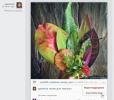
![Πώς να προσθέσετε υποστήριξη ευρείας οθόνης στο Netflix [Firefox]](/f/4e0068ffabcaa02bb421eb0fb1d2e208.jpg?width=680&height=100)
